Der WIA-Scannerfehler ist ein Scannerproblem, aber derselbe Fehler kann auch bei der Verwendung eines Druckers auftreten. Die gesamte Fehlermeldung lautet: „Sie benötigen einen WIA-Treiber, um dieses Gerät zu verwenden. Bitte installieren Sie es von der Installations-CD oder der Website des Herstellers und versuchen Sie es erneut.“
Dieser Fehler verhindert, dass Sie Formulare mit Scannern oder Druckern verwenden. Es kann von Zeit zu Zeit möglich sein, zu drucken, aber verlassen Sie sich nicht darauf.
Schauen Sie sich die effektiven Lösungen an, die wir unten beschrieben haben.
Was ist WIA-Treiber?
WIA steht für Windows Image Acquisition. es ist eine exklusive Treiber-und Programmierschnittstelle von Microsoft. WIA ist einfach ein Scannertreiber und mit einer Reihe von Software kompatibel. Wenn auf Ihrem Computer die Meldung „Sie benötigen einen WIA-Treiber zur Verwendung dieses Geräts“ angezeigt wird, bedeutet dies, dass der Scannertreiber auf Ihrem Computer nicht aktiviert wird. Sie müssen es also entweder vom Computer entfernen oder den Treiber aktualisieren.
2 Möglichkeiten zur Behebung des WIA-Scannerfehlers
Wenn Sie jemals einen Fehler beim Fehlen des WIA-Treibers auf Ihrem Computer sehen, bedeutet dies, dass der Treiber auf Ihrem System ein Problem verursacht. Der WIA-Treiber für den Scanner ist wahrscheinlich alt und nicht mit dem neuen System kompatibel oder der Treiber wurde aus unbekannten Gründen beschädigt. Was auch immer es ist, Sie könnten auf unvorhergesehene Probleme mit Ihrem System stoßen. Also behebe ich das Problem am besten sofort.
Methode#1: Fix vom WIA-Dienst
Dies ist eine einfache Lösung für den WIA-Scannerfehler, die über das Windows-Bilderfassungsdienst-Panel ausgeführt wird und laut zahlreichen Benutzerkommentaren definitiv funktioniert.
Schritt #1: Geben Sie im Suchfeld Ausführen ein und wählen Sie es aus den Suchergebnissen aus.
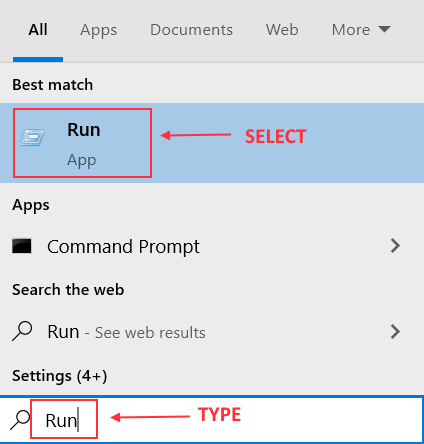
Schritt #2: Geben Sie im Dialogfeld Ausführen services.msc ein und klicken Sie auf OK.
Schritt 3: Das Fenster Dienste wird geöffnet. Scrollen Sie nach unten und suchen Sie nach Windows Image Acquisition oder WIA.
Schritt 4: Klicken Sie mit der rechten Maustaste auf den WIA und wählen Sie Eigenschaften aus dem Dropdown-Menü.
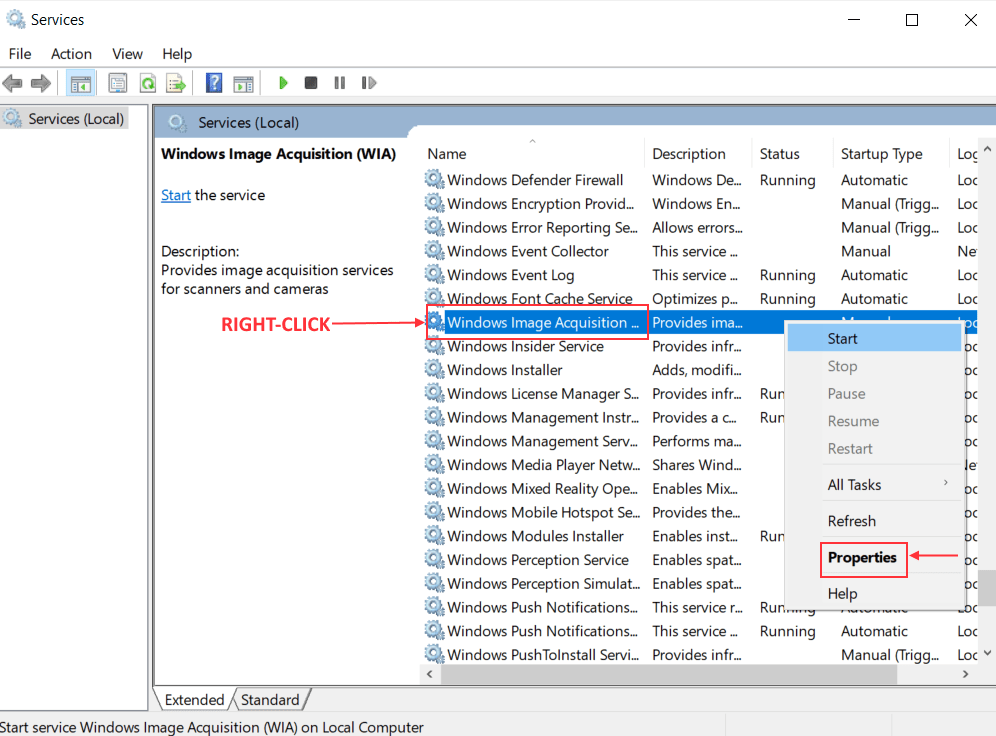
Schritt#5: Klicken Sie im WIA-Bedienfeld auf den Tab Anmelden.
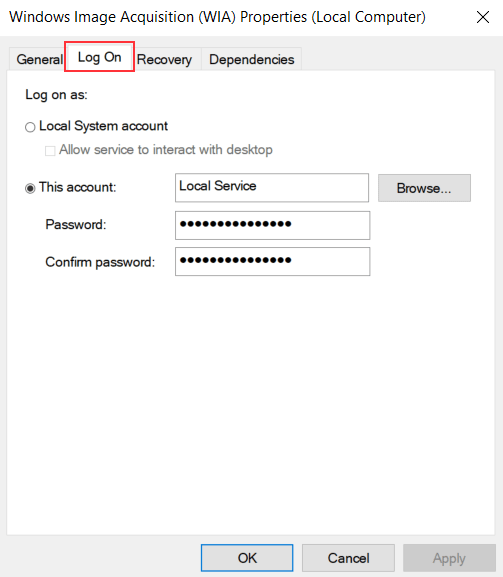
Schritt #6: Wählen Sie auf dem Tab Anmelden die Option Lokales Systemkonto. Aktivieren Sie das Kontrollkästchen neben Interaktion des Dienstes mit dem Desktop zulassen und klicken Sie auf Übernehmen, um fortzufahren.
Schließlich starten Sie den Computer neu und der WIA-Scanner-Fehler sollte behoben sein.
Methode #2: Manuelles Aktualisieren des Treibers
Zu guter Letzt möchten wir Ihnen nur empfehlen, den WIA-Treiber manuell zu aktualisieren, wenn der WIA-Scanner-Fehler immer noch auftritt.
Schritt #1: Rufen Sie einfach die Website des Herstellers Ihres Scanners auf.
Schritt #2: Suchen Sie den neuesten Treiber für den Scanner.
Schritt 3: Laden Sie den Treiber herunter und führen Sie die Installationsschritte ordnungsgemäß durch.
Starten Sie nach der Installation Ihren PC neu und der Fehler sollte verschwinden.
Der WIA-Scannerfehler ist ein kritisches Windows 10-Problem, das die Scanner völlig unbrauchbar macht. Es kann auch andere Restprobleme verursachen, die das ordnungsgemäße Funktionieren des Betriebssystems beeinträchtigen können. Dieses Problem muss also sofort behoben werden und hoffentlich werden Sie mit Hilfe der Fixes dorthin gelangen.


